或许有的朋友还不太清楚Windows11C盘怎么分区?那么接下来小编就为大家带来了Windows11C盘分区方法哦,有需要的朋友赶快来看看吧。
1.首先,按下键盘的win+r键打开运行窗口,输入diskmgmt.msc指令,点击确定跳转磁盘管理页面

2.随后,选择需要合并的扩展卷,右键点击删除卷按钮
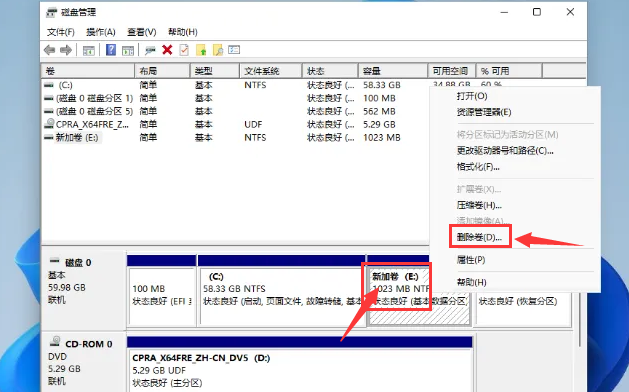
3.接着,鼠标右键点击C盘,扩展卷就不是灰色并且可以直接点击使用了
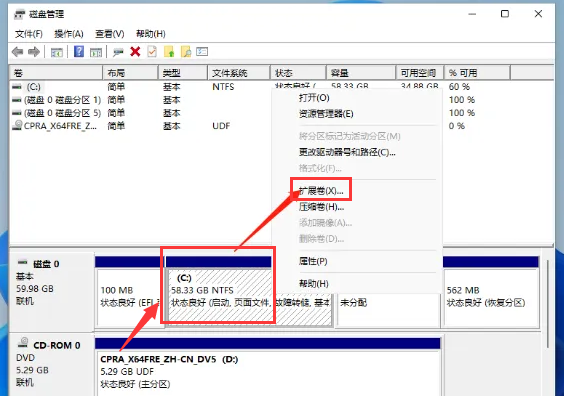
4.最后,选择好需要添加的磁盘分区,点击下一步完成设置即可
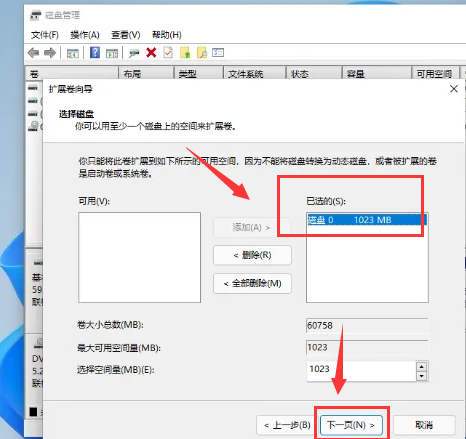
以上就是小编带来的Windows11C盘分区方法,希望对大家有用哦。



 超凡先锋
超凡先锋 途游五子棋
途游五子棋 超级玛丽
超级玛丽 口袋妖怪绿宝石
口袋妖怪绿宝石 地牢求生
地牢求生 原神
原神 凹凸世界
凹凸世界 热血江湖
热血江湖 王牌战争
王牌战争 荒岛求生
荒岛求生 植物大战僵尸无尽版
植物大战僵尸无尽版 第五人格
第五人格 香肠派对
香肠派对 问道2手游
问道2手游




























